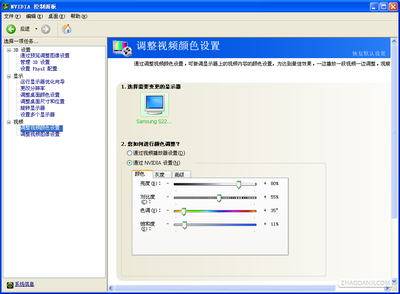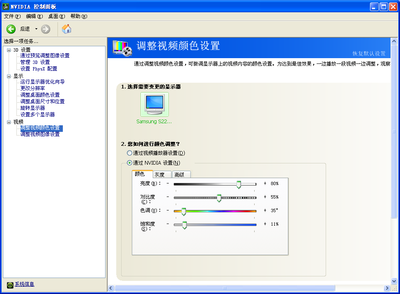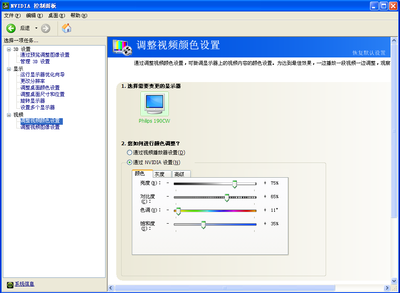cf烟雾头怎么调最清楚,CF最新调烟雾头方法。在玩CF的时候,设置cf烟雾头是非常重要的,那么下面我就来说下cf烟雾头怎么调最清楚,CF最新调烟雾头方法。
cf烟雾头怎么调最清楚,CF最新调烟雾头方法――方法/步骤cf烟雾头怎么调最清楚,CF最新调烟雾头方法 1、
首先在我们的电脑桌面空白处,用鼠标右键一下。
cf烟雾头怎么调最清楚,CF最新调烟雾头方法 2、
右键后,我们选择“属性”这个选项。

cf烟雾头怎么调最清楚,CF最新调烟雾头方法 3、
打开属性后,进入到属性的管理窗口中。
cf烟雾头怎么调最清楚,CF最新调烟雾头方法 4、
在属性窗口里,我们点选最后一个“设置”选项。
cf烟雾头怎么调最清楚,CF最新调烟雾头方法_怎么调烟雾头最清楚
cf烟雾头怎么调最清楚,CF最新调烟雾头方法 5、
接着,我们在设置窗口里在颜色质量选项框选择“中16位”。
cf烟雾头怎么调最清楚,CF最新调烟雾头方法 6、
然后我们还要把我们电脑的屏幕分配率调到800X600像素。
cf烟雾头怎么调最清楚,CF最新调烟雾头方法 7、
最后我们打开设置窗口中的“高级”选项,并在高级选项中点选“监视器”,接着在监视器选项中我们将频率调高点即可。
cf烟雾头怎么调最清楚,CF最新调烟雾头方法_怎么调烟雾头最清楚
 爱华网
爱华网